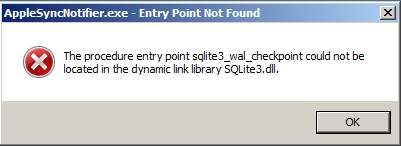ټولو لوستونکو ته سلام!
زه فکر کوم چې زه به غلط نه شم که زه ووایم چې د لیپټاپ نیمایي کارونکي (او عادي کمپیوټرونه) د دوی د کار سرعت سره رضایت نلري. دا پیښیږي ، تاسو ګورئ ، د ورته ځانګړتیاو سره دوه لپ ټاپونه - دا داسې بریښي چې په ورته سرعت کار وکړي ، مګر په حقیقت کې یو یې ورو کوي او نور یوازې "پرواز کوي". دا توپیر د مختلف دلایلو لپاره کیدی شي ، مګر ډیری وختونه د OS د نه مطلوب عملیاتو له امله.
پدې مقاله کې ، موږ به د وینډوز 7 (8 ، 8.1) سره د لپ ټاپ سرعت څرنګوالي په پام کې ونیسو. په هرصورت ، موږ به د دې حقیقت څخه پرمخ یوو چې ستاسو لیپ ټاپ په سمه توګه کار کوي (د مثال په توګه هرڅه د هغې دننه غدودونو سره سم دي). او داسې نور ، مخکې لاړ شه ...
1. د بریښنا ترتیباتو له امله د لپټاپ ګړندی کول
عصري کمپیوټرونه او لپټاپونه د بند ډیری لارې لري:
- هایبرنیشن (کمپیوټر به په هارډ ډرایو کې هر هغه څه وژغوري چې په رام کې او ډیسک شوی وي)؛
- خوب (کمپیوټر د ټیټ بریښنا حالت کې ځي ، راپورته کیږي او په 2-3 ثانیو کې کار کولو ته چمتو دی!)؛
- بندول.
موږ پدې مسله کې د خوب حالت کې خورا علاقه لرو. که تاسو په لیپټاپ کې په ورځ کې څو ځله کار کوئ ، نو بیا هیڅ معنی نلري چې دا بند کړئ او هرځل بیا. د کمپیوټر هر چاره د دې د څو ساعتونو عملیاتو سره مساوي ده. دا د کمپیوټر لپاره مهم ندي که چیرې دا به د څو ورځو لپاره بندیدو پرته کار وکړي (یا ډیر).
له همدې امله ، د مشورې لمبر 1 - لپ ټاپ مه بنده کړئ ، که نن تاسو به ورسره کار وکړئ - غوره به وي چې دا یوازې د خوب حالت کې واچوئ. د لارې په واسطه ، د خوب حالت په کنټرول پینل کې چالانیدلی شي نو لپټاپ دې وضعیت ته تغیر ورکوي کله چې لیډ بند وي. هلته تاسو کولی شئ د خوب حالت څخه وتلو لپاره پاسورډ تنظیم کړئ (پرته له تاسو څخه ، هیڅوک به نه پوهیږي چې تاسو اوس مهال څه کار کوئ).
د خوب حالت تنظیم کولو لپاره - کنټرول پینل ته لاړ شئ او د بریښنا تنظیماتو ته لاړ شئ.
د کنټرول پینل -> سیسټم او امنیت -> د بریښنا تنظیمات (لاندې اسڪرين شاټ وګورئ).
سیسټم او امنیت
بل ، "د بریښنا تonsۍ تعریف کول او د رمز محافظت وړ کول" برخه کې ، اړین تنظیمات تنظیم کړئ.
د سیسټم ځواک امستنې.
اوس ، تاسو کولی شئ په ساده ډول په لپ ټاپ کې پوټکۍ وتړئ او دا به د خوب حالت ته لاړ شي ، یا تاسو په ساده ډول دا حالت د "بندیدو" ټب کې غوره کولی شئ.
خپل لیپټاپ / کمپیوټر د خوب لپاره کیښودل (وینډوز 7).
پایله: د پایلې په توګه ، تاسو کولی شئ ژر تر ژره خپل کار له سره پیل کړئ. ایا دا لسګونه ځله لیپ ټاپ ګړندی نه کوي ؟!
2. د لید اغیزې غیر فعال کول + د توننگ فعالیت او مجازی حافظه
یو بل مهم پام د لید اغیزو ، او همدارنګه د مجازی حافظې لپاره کارول شوی فایل لخوا کارول کیدی شي. د دوی تنظیم کولو لپاره ، تاسو اړتیا لرئ د کمپیوټر فعالیت تنظیماتو ته لاړشئ.
د پیل کولو لپاره ، کنټرول پینل ته لاړ شئ او د لټون بار کې د "فعالیت" کلمه دننه کړئ ، یا تاسو د "سیسټم" برخې کې "سیسټم د فعالیت او فعالیت ترتیب کول" ټب ومومئ. دا ټب خلاص کړئ.
په "لید لید" ټب کې ، سویچ د "غوره فعالیت چمتو کول" حالت کې ورکړئ.
په ټب کې ، موږ اضافي د سویپ فایل سره علاقه لرو (ورته تش په نامه مجازی حافظه). اصلي شی دا دی چې دا فایل د هارډ ډرایو په غلطه برخه کې موقعیت لري چیرې چې وینډوز 7 (8 ، 8.1) نصب شوی. اندازه عموما ډیفالټ پریږدي ، لکه څنګه چې سیسټم غوره کوي.
3. د پیل کولو برنامې تنظیم کول
د وینډوز غوره کولو او ستاسو کمپیوټر ګړندۍ کولو لپاره نږدې په هر لارښود کې (نږدې ټول لیکوالان) د پیل څخه ټول نه کارول شوي برنامو معیوب او لرې کولو وړاندیز کوي. دا لارښود به استثنا نه وي ...
1) د کیین ترکیب Win + R باندې فشار ورکړئ - او د MSconfig قومانده دننه کړئ. لاندې عکس وګورئ.
2) په هغه کړکۍ کې چې خلاصیږي ، د "پیل" ټب غوره کړئ او ټول برنامې غیر چیک کړئ چې اړتیا ورته نلري. زه په ځانګړي توګه د یوټرنټ سره د چک بکسونو غیر فعالولو وړاندیز کوم (په ساده ډول سیسټم ډیزاین کوي) او درانده برنامې.
4. د هارډ ډرایو سره د لیپ ټاپ سرعت
1) د شاخص کولو اختیار ناتوانول
دا اختیار غیر فعال کیدی شي که تاسو په ډیسک کې د فایل لټون ونه کاروئ. د مثال په توګه ، زه په عملي ډول دا ب featureه نه کارووم ، نو زه تاسو ته مشوره درکوم چې دا معلول کړئ.
د دې کولو لپاره ، "زما کمپیوټر" ته لاړ شئ او د مطلوب هارډ ډرایو ملکیتونو ته لاړ شئ.
ورپسې ، په "عمومي" ټب کې ، د "انډیکس کولو اجازه ورکړئ ..." انتخاب غیر چک کړئ او "ښه" کلیک وکړئ.
2) د کیچینګ وړ کول
کیچینګ کولی شي د هارډ ډرایو سره د پام وړ کار ګړندی کړي ، او له همدې امله عموما لیپ ټاپ ګړندی کوي. د دې وړولو لپاره ، لومړی د ډیسک ملکیتونو ته لاړ شئ ، بیا د "هارډویر" ټب ته لاړشئ. پدې ټب کې ، تاسو اړتیا لرئ هارډ ډرایو غوره کړئ او د هغې ملکیتونو ته لاړ شئ. لاندې اسڪرين شاټ وګورئ.
بل ، په "تګلاره" ټب کې ، "د دې وسیلې لپاره د ننوتلو کیچ کولو اجازه ورکړئ" چیک کړئ او تنظیمات خوندي کړئ.
5. د کثافاتو + ډیرافګریشن څخه د هارډ ډرایو پاکول
پدې حالت کې ، کثافات موقتي فایلونو ته اشاره کوي چې د وینډوز 7 ، 8 لخوا په یو ټاکلي وخت کې کارول کیږي ، او بیا دوی اړتیا نلري. OS تل د دې وړ ندي چې پخپله دا ډول فایلونه حذف کړي. لکه څنګه چې د دوی شمیره وده کوي ، کمپیوټر ممکن ډیر ورو کار پیل کړي.
غوره ده چې د یو ډول افادیت په کارولو سره د جنک فایلونو څخه هارډ ډرایو پاک کړئ (ډیری یې شتون لري ، دلته غوره 10 دي: //pcpro100.info/luchshie-programmyi-dlya-ochistki-kompyutera-ot-musora/).
د دې لپاره چې خپل ځان تکرار نه کړئ ، تاسو کولی شئ پدې مقاله کې د Defragmentation په اړه ولولئ: //pcpro100.info/deframentedatsiya-zhestkogo-diska/
زه په شخصی ډول یوټولیټ خوښوم بوسټ سپي.
افسر ویب پا :ه: //www.auslogics.com/en/software/boost-speed/
د کاروونې پیل کولو وروسته - یوازې یو ت buttonۍ کلیک وکړئ - د ستونزو لپاره سیسټم سکین کړئ ...
د سکینګ کولو وروسته ، د فکس ت buttonۍ کلیک وکړئ - برنامه د راجسټری غلطۍ حل کوي ، د بیکار جنک فایلونه لرې کوي + ستاسو هارډ ډرایو deframented! د ریبوټ وروسته - د لپ ټاپ سرعت حتی د "سترګو په واسطه" هم زیاتیږي!
په عموم کې ، دا دومره مهم ندي چې تاسو کوم یوټیلیز کاروئ - اصلي شی دا دی چې په منظم ډول دا ډول پروسیجر ترسره کړئ.
6. ستاسو د لیپ ټاپ ګړندی کولو لپاره یو څو نور لارښوونې
1) کلاسیک موضوع غوره کړئ. دا د لیپ ټاپ په پرتله لږ سرچینې مصرفوي ، پدې معنی چې دا د هغې سرعت کې برخه اخلي.
د موضوع / سکرینسیورونو ، او نورو ترتیبولو څرنګوالی: //pcpro100.info/oformlenie-windows/
2) ګیجونه غیر فعال کړئ ، او واقعیا د دوی لږترلږه شمیره وکاروئ. د دوی ډیری یې مشکوک ګټې لري ، مګر دوی سیسټم په نرمۍ سره پورته کوي. په شخصي توګه ، زه د اوږدې مودې لپاره د هوا ګیجټ درلود ، او حتی دا چې ویجاړ شوی ، ځکه چې په هر براوزر کې دا هم ښودل شوي.
3) غیر کارول شوي برنامه حذف کړئ ، ښه ، دا هیڅ معنی نلري چې برنامه نصب کړئ چې تاسو یې نه کاروئ.
4) په منظم ډول د خاورې هارډ ډرایو پاک کړئ او دا تخریب کړئ.
5) په منظم ډول خپل کمپیوټر د انټي ویروس برنامې سره چیک کړئ. که تاسو نه غواړئ یو انټي ویروس نصب کړئ ، دا دی ، د آنلاین چیک کولو سره اختیارونه: //pcpro100.info/kak-proverit-kompyuter-na-virusyi-onlayn/
PS
په عموم کې ، د دې کوچنۍ تدبیرونه ، په ډیری قضیو کې ، ما سره مرسته کوي د وینډوز 7 ، 8 پرمخ وړلو ډیری لیپټاپونو کار اصلاح او ګړندی کړي. البته ، دلته ډیر لږ استثنا شتون لري (کله چې نه یوازې برنامو سره ستونزې شتون لري ، بلکه د لپ ټاپ هارډویر سره هم).
ټولو ته ښه!